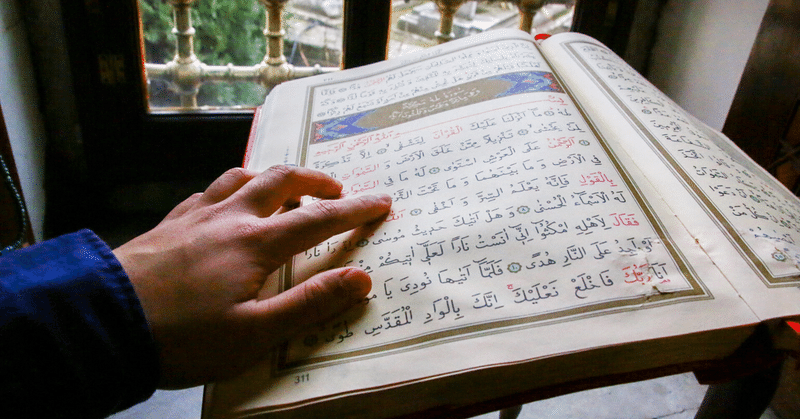
写真の編集の楽しさ
どうも、こんにちは
こばちゃんです。
今回はこれを読んでくれたあなたに写真好きになってもらいます!!
写真の楽しみ方の1つ
それが「編集」
レタッチとかとも言いますよね
その編集の楽しさを紹介したいです
ちょっと知識を入れるだけで、あなたの写真のレベルが1段階上がるでしょう
きっと、インスタに写真アップするのも楽しくなりますよ
では、いきましょう!
昔は、インクや塗料を加筆 (retouch) したり、二重露光したり、写真やネガを暗室で繋ぎ合わせたり、ポラロイド写真を引っかいたりして行われていたそうです。(wikiより)
意味分からないけど、とりあえず大変だったんです。
でも今は、スマホ1つあれば簡単に出来ちゃいます。いい時代ですねー。
自分が写真編集で使っているアプリが↓

これ!
Adobe Lightroomです。
もちろん、無料で使えます。
無料とは思えないほど細かくいじれるんですが、
さて、どうやって編集していくのか
まず、実例を見てください

これは、浅草で撮った写真。編集後の写真です
着物のお姉さん達と建物がいい感じでした
で、編集前の写真がこれ↓

編集後の方がいい写じゃないですか?
編集前なんとなくぱっとしなかったのが、
くっきりしてますよね
実際操作したのは、こんな感じです。
1.アプリを開いて、写真を取り込む
2.下にあるのライト、カラー、効果の欄をそれ ぞれ開いて、バーをいじる
今回は下のようにバーをいじりました。




どうやってこの値を決めたのかというと
なんとなくこれがいいと思ったから。です
いや、そんなん分からんわ!っていう人
大丈夫です、やっていくうちに分かってきます。きっと、
分からない人へ
ここで魔法の操作があります。
ハイライト-100
シャドウ+100
下のライトの欄の
ハイライトのバーを一番左に
シャドウのバーを一番右にする
やってみましょう


どうですか?だいぶ印象かわりますよね
全部が全部良くなるわけではないですが、割とうまくいくことが多い方法です。
もっと細かくやりたい方へ
一応、自分のやり方を載せときます。
自己流なのでこれが正しいとかではないです。
やっていくうちに自分の好みが見つかります。
1.露光量を適度に調節する
2.ハイライト、シャドウをいじる
先程の100まで振り切るまではいかず、適度に
3.必要があれば、白レベル、黒レベルも調節
4.自然な彩度をいじる
ここで注意。彩度はいじらない方がいいです。
写真が不自然になります、自然な彩度の方を変えましょう。
5.コントラストを調節
柔らかい雰囲気にしたい→下げる
キリッとさせたい→上げる
6.効果の欄のテクスチャ、明瞭度をかえる
7.周辺光量補正をマイナスに振る
写真の四隅っていうのが人の目がいきずらい所なので、これを黒く塗りつぶします。
これをするだけで結構印象が変わってくる写真もあります。
中心に被写体がある時は、そこに目線をフォーカスさせられるので効果的面です。
逆に空などで広がりを見せたい時は何もしないほうが良いです。
これらをまとめてやるとこんな感じ↓


いい感じじゃないですか?
自分の好みなんですが、、
自分が満足できればそれでいいです
それが他人にも認められればさらによいです
満足できる編集ができた時、きっとあなたは写真にはまっているでしょう!
どうでしたか?
やってみたくなってくれたでしょうか?
あなたのフォルダの中のあんまり綺麗じゃないと思っていた写真も、もしかしたらいい写真に化けるかも!?
ぜひ試してみてください!
では、また!
この記事が気に入ったらサポートをしてみませんか?
